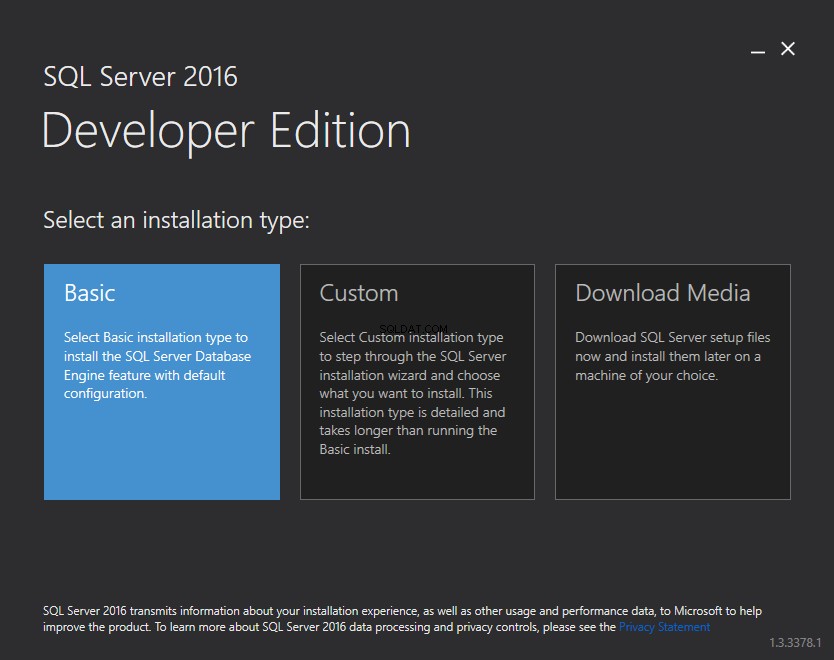SQL Server 2016は、SQL Serverインストールウィザードを使用してインストールできます。これにより、すべてのSQLServerコンポーネントを一度にインストールできます。
SQL Server 2016のコピーがない場合は、MicrosoftのWebサイトからインストールファイルをダウンロードできます。 Expressエディションは、Developerエディションと同様に無料でダウンロードできます。
このチュートリアルの例はすべて、無料のDeveloperEditionを使用して行われます。最初にVisualStudioDev Essentialsのメンバーになる必要があります(まだメンバーでない場合)。 Visual Studio Dev Essentialsのメンバーになりたくない場合は、その要件なしで無料のSQL Server2016Expressエディションをダウンロードできます。
SQLServer2016をダウンロードしてインストールするために必要な手順の概要は次のとおりです。
-
SQLServerのダウンロード
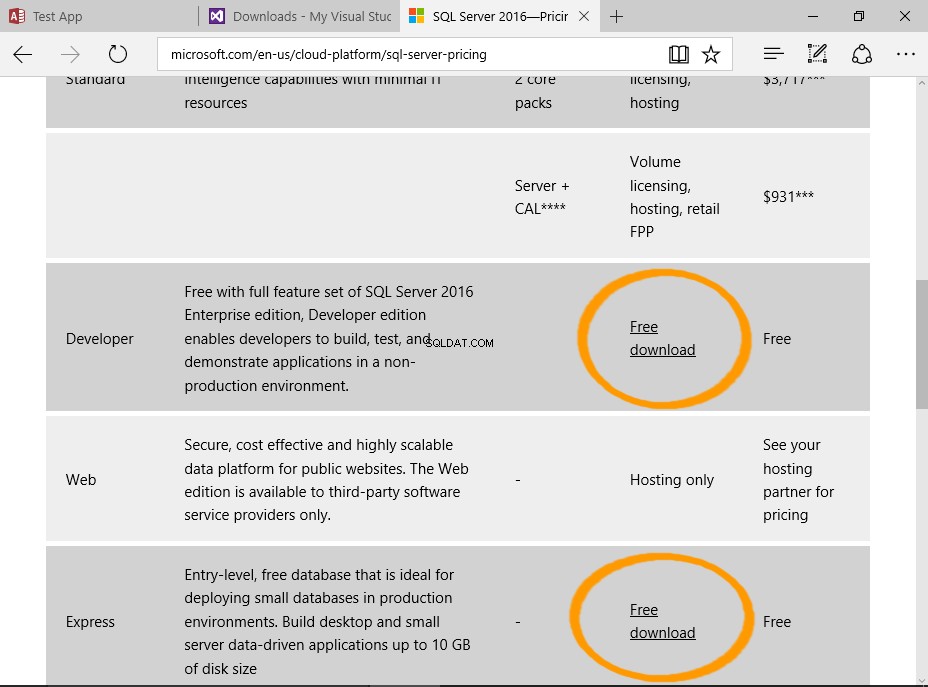
MicrosoftのWebサイトからSQLServerをダウンロードします。
無料でダウンロードするには、ExpressエディションまたはDeveloperエディションのいずれかを選択してください。
Developerエディションを選択すると、Visual Studio DevEssentialsWebサイトに移動します。 SQL Server Developer Editionをダウンロードするには、ログインするか、メンバーになる必要があります。
メンバーシップは無料で、他の無料ダウンロードにもアクセスできます。
Visual Studio Dev Essentialsのメンバーになりたくない場合は、無料のSQL Server2016Expressエディションをダウンロードしてください。
-
SQLServerインストールセンターを起動します
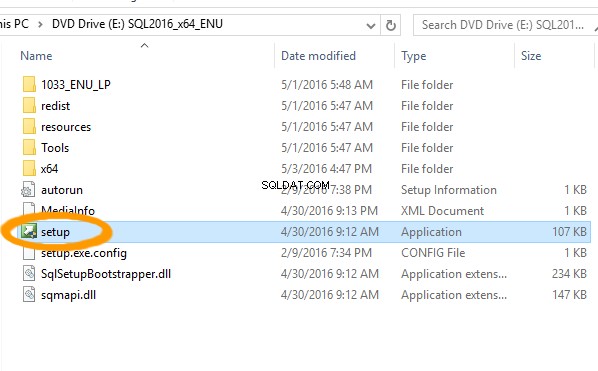
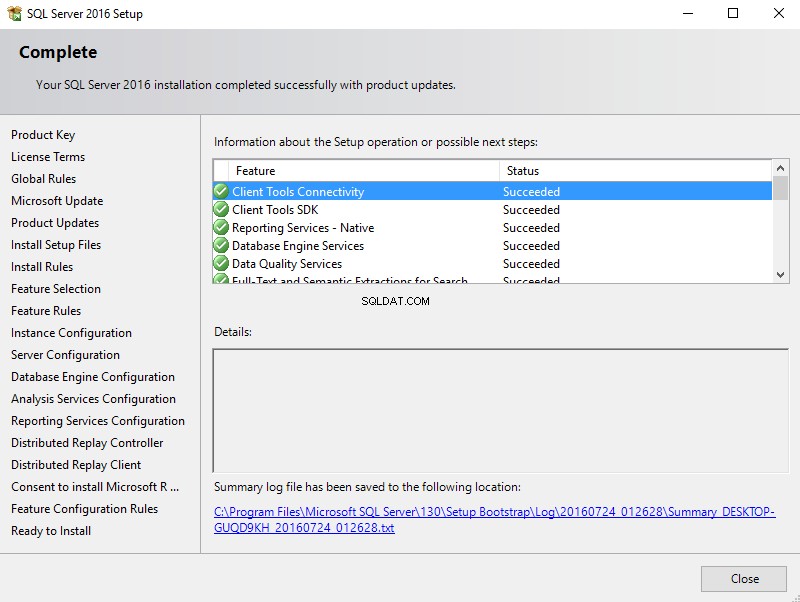
パッケージがダウンロードされたら、ファイルエクスプローラーでフォルダーを開き、セットアップをダブルクリックします。 SQLServerインストールセンターを起動します。
はいをクリックします アプリにPCに変更を加えるかどうかを尋ねるセキュリティメッセージが表示された場合。
-
インストールを開始します
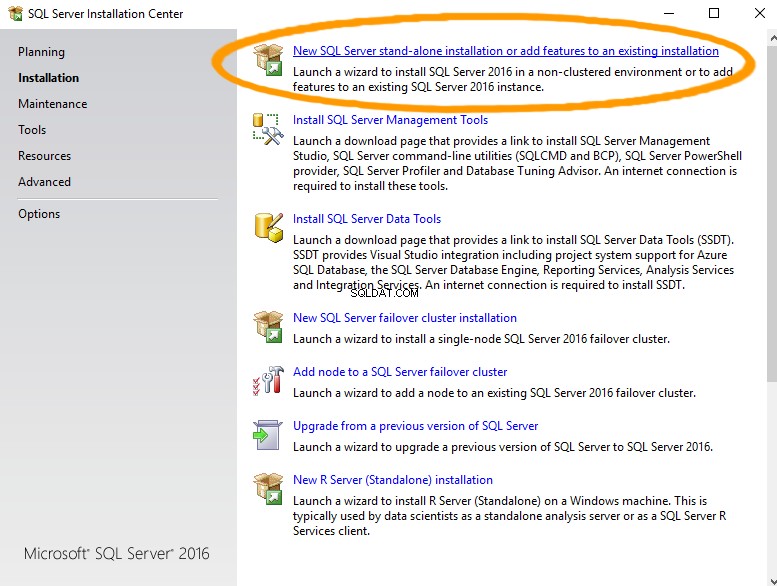
SQLServerインストールセンターが開きます。
そのインストールを確認する 左側のメニューでが選択されている場合は、最初のオプション、新しいSQLServerスタンドアロンインストールまたは既存のインストールに機能を追加をクリックします。 インストールプロセスを開始します。
これにより、プロセスをガイドするインストールウィザードが開きます。
-
インストールを完了します
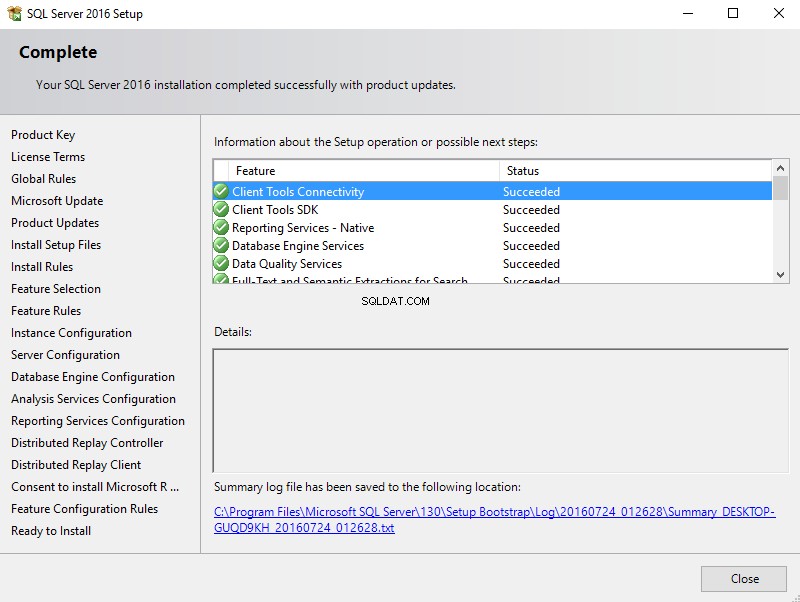
インストールウィザードのすべての手順を続行します。
インストールが完了すると、正常に完了したことを示す画面が表示されます。
閉じるをクリックします 。
その他のスクリーンショット
スクリーンショットを備えたインストールウィザードのステップバイステップガイドについては、SQLServer2016のスクリーンショット付きインストールを確認してください。
新しいインストーラー
インストールをはるかに簡単にする新しいインストーラーがあります。このインストーラーを使用すると、基本的なインストールを3回のクリックで実行できます(ただし、カスタマイズされたインストールにはさらに多くの手順が必要になります)。
ダウンロードページにこのオプションが表示されている場合は、上記の手順の代わりに自由に使用してください。